在当今数字化时代,PDF文件已成为信息传递的重要载体。然而,当我们需要将PDF文件中的某些内容提取出来,或者将其转换为更易传播的图片格式时,便需要借助一些工具。UPDF便是一款优秀的PDF转换工具,让我们能够轻松地将PDF文件转换为JPG或其他图片格式。如果你仍然在寻找如何下载和使用这款软件的指南,本文将为你详细解说。
一、UPDF软件简介
UPDF是一款功能强大的PDF处理工具,不仅支持PDF的阅读、编辑和注释功能,更拥有将PDF文件转换为多种图片格式(如JPG、PNG、BMP等)的能力。无论你是需要将PDF中的某些页面提取为图片,还是希望将整个文档转换为图片,UPDF都能满足你的需求。
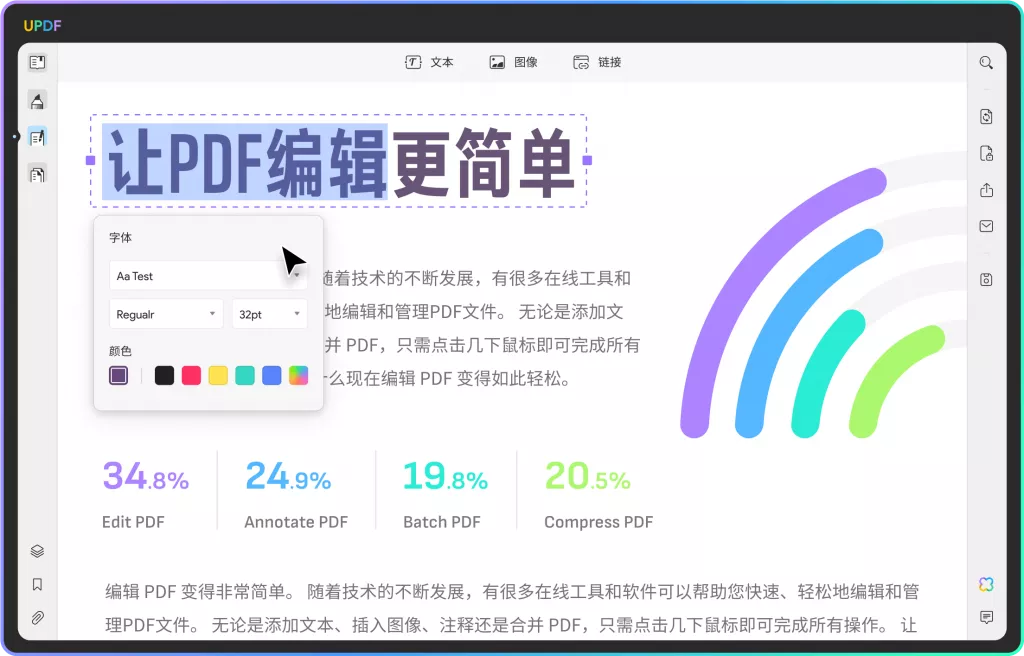
二、如何下载UPDF软件
1.官方下载
首先,建议在UPDF的官方网站下载软件。这样可以确保你获取到最新版本的应用程序,避免潜在的安全隐患。以下是下载的具体步骤:
- 打开UPDF官方网站:在浏览器中输入“UPDF官网”,进入其主页。
- 选择下载选项:在主页上,你会看到明显的“下载”按钮,通常位于页面的显眼位置。
- 选择操作系统:根据你的设备类型选择对应的下载版本,UPDF支持Windows、Mac及移动端等多个平台。
- 安装软件:下载完成后,双击安装包,按照提示完成安装。
2.应用商店下载
如果你偏向于使用移动设备,可以在应用商店中搜索UPDF进行下载:
- iOS用户:打开App Store,搜索“UPDF”,找到应用后点击“获取”进行下载。
- Android用户:打开手机应用商店,输入“UPDF”,找到相关应用,点击“安装”即可。
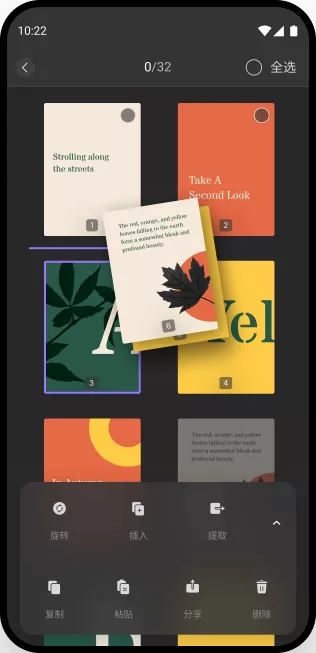
三、UPDF的主要功能
UPDF不仅限于PDF转图片,其实它的功能非常全面,以下是一些主要的功能特点:
- PDF阅读:支持多种格式的PDF文档,提供便捷的阅读体验。
- PDF编辑:用户可以对PDF进行修改、添加文本和图片等操作。
- PDF注释:便于用户对文档内容进行标记与讨论。
- 文件合并与分割:可以将多个PDF文件合并为一个,或者将一个文件拆分为多个部分。
- 转换文件格式:不仅可以转换为JPG,还支持Word、Excel、PPT等格式。
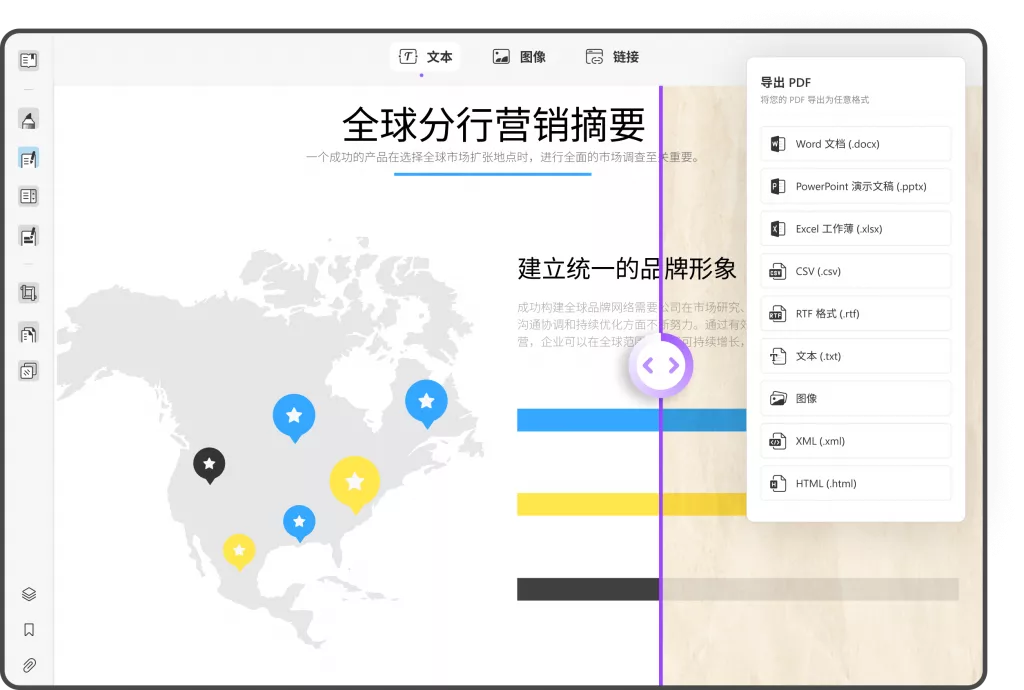
四、如何使用UPDF将PDF转换为图片
UPDF提供简单直观的用户界面,使得PDF转换为图片的操作变得相当容易。以下是详细的步骤:
1.安装完成后,打开UPDF软件,你会看到一个简洁的主界面。
2.点击“打开文件”:在主界面中,找到并点击“打开文件”按钮。在弹出的文件选择框中,选择需要转换的PDF文件,然后点击“打开”。
3.点击“转换”按钮,在PDF预览界面,你会看到多种操作选项。选择“PDF转图片”:在转换选项中,选择“PDF转图片”功能。
4.设置输出格式,你可以选择JPG、PNG等,具体取决于你的需求。图片质量可以选择低、中、高等不同的图片质量,质量越高,文件大小也越大。
5.点击“浏览”选择你希望保存转换后图片的位置,确认设置无误后,点击“开始转换”按钮。
6.转换结束后,UPDF会提示你转换成功。你可以直接在设置的保存位置找到转换后的图片文件,查看效果。
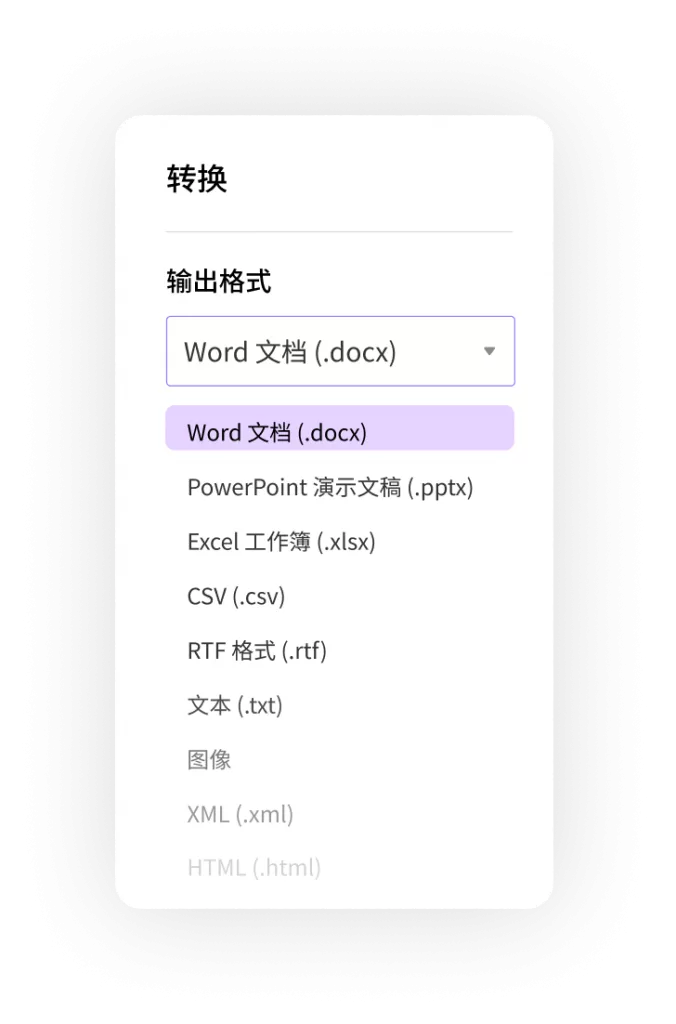
五、使用UPDF的优势
UPDF的转换速度快、操作简单、功能多样,使得它在众多PDF处理工具中脱颖而出。以下是使用UPDF的几个显著优势:
- 高效性:UPDF的转换引擎经过优化,能够快速处理大文件。
- 高清输出:保证转换后的图片清晰可读,无明显失真。
- 用户友好:简单的界面设计使得新手用户也能轻松上手。
- 多功能合一:不仅限于PDF转图片,还具备多种文档处理能力。
六、常见问题解答
在使用过程中,用户可能会遇到一些疑问。以下是一些常见问题及其解答:
- 转换过程中出现错误怎么办?
确保PDF文件没有损坏,如果文件损坏,可以尝试用修复软件修复后再进行转换。
- 转换出的图片质量不满意?
在转换设置中,选择更高的图片质量选项,并查看输出设置是否正确。
- 使用UPDF收费吗?
UPDF提供免费试用版本,某些高级功能可能需要付费购买,但基础功能通常是免费的。
七、总结
通过使用UPDF将PDF文件转换为图片,不仅能够提高工作效率,还能帮助用户更好地进行信息分享。不论是学生、职场人士,还是自媒体创作者,UPDF都能够为你的日常工作带来极大的便利。希望本指南能够帮助你顺利下载并高效使用UPDF,将PDF文件轻松转换为所需的图片格式。
 UPDF
UPDF Windows 版
Windows 版 Mac 版
Mac 版 iOS 版
iOS 版 安卓版
安卓版 AI 网页版
AI 网页版 AI 助手
AI 助手 编辑 PDF
编辑 PDF 注释 PDF
注释 PDF 阅读 PDF
阅读 PDF  UPDF Cloud
UPDF Cloud 格式转换
格式转换 OCR 识别
OCR 识别 压缩 PDF
压缩 PDF 页面管理
页面管理 表单与签名
表单与签名 发票助手
发票助手 文档安全
文档安全 批量处理
批量处理 企业解决方案
企业解决方案 企业版价格
企业版价格 企业指南
企业指南 渠道合作
渠道合作 信创版
信创版 金融
金融 制造
制造 医疗
医疗 教育
教育 保险
保险 法律
法律 常见问题
常见问题 联系我们
联系我们 用户指南
用户指南 产品动态
产品动态 新闻中心
新闻中心 技术参数
技术参数 关于我们
关于我们 更新日志
更新日志








